F.A.Q.
F.A.Q.
-
01. Quale e' l'ambito di applicazione del Processo amministrativo telematico?
Ai sensi dell'art. 13, comma 1 ter, dell'allegato 2 al c.p.a., introdotto dall'art. 7, del d.l. 31 agosto 2016, n. 168, il Processo amministrativo telematico si applica ai soli giudizi introdotti con i ricorsi depositati, in primo o in secondo grado, a far data dal 1° gennaio 2017.
Ai ricorsi depositati anteriormente a tale data, continuano ad applicarsi, fino all'esaurimento del grado di giudizio nel quale sono pendenti alla data stessa e comunque non oltre il 1° gennaio 2018, le norme previgenti.
-
02. Come devono essere depositati gli atti e gli scritti difensivi relativi a ricorsi proposti ante 1 gennaio 2017?
Per i ricorsi che, ai sensi dell'art. 13, comma 1 ter, dell'allegato 2 al c.p.a., introdotto dall'art. 7, del d.l. 31 agosto 2016, n. 168, non seguono le regole del Pat, la validità legale è attribuita al deposito cartaceo, ma le parti devono continuare ad inviare, sebbene non utilizzando i moduli Pat (e dunque senza l'utilizzo del "Modulo deposito ricorso" e del "Modulo deposito atto"), gli atti anche in formato digitale.
Il sistema "blocca" i depositi effettuati con il "canale Pat" di scritti e documenti che si riferiscono a ricorsi proposti prima del 1° gennaio 2017. Tale regola si estende alla proposizione di motivi aggiunti di ricorsi incardinati prima del 1° gennaio 2017, anche quando, con i motivi aggiunti, sono impugnati atti nuovi.
-
03. Quali Moduli di deposito sono disponibili?
Sono disponibili diversi moduli a seconda della tipologia di deposito. Nello specifico:
-
04. Dove posso scaricare i Moduli?
I moduli sono scaricabili dal sito web istituzionale della G.A., al seguente link:
Si raccomanda di verificare che la versione del modulo che si sta utilizzando sia sempre l'ultima disponibile
-
05. Cosa fare quando, dopo aver scaricato il Modulo dalla sezione modulistica del sito della G.A., non riesco a trovarlo sul PC?
E’ necessario verificare le impostazioni del browser utilizzato oppure è possibile scaricare il modulo utilizzando il tasto destro del mouse e selezionare "Salva oggetto (o link) con nome". In questo caso il sistema propone con apposita finestra il percorso di salvataggio del file, ad esempio sul desktop. Nel caso in cui l'utente visualizzi una schermata del tipo:
Per visualizzare il modulo bisogna cliccare sulla freccia in alto a destra, evidenziata in rosso in questa immagine.
-
06. Come posso aprire i Moduli?
Per aprire i moduli è necessario scaricare gratuitamente, dal sitohttp://www.adobe.it, il software Adobe Reader DC, tenendo presente la compatibilità del proprio sistema operativo (ad esempio il software Adobe Reader DC non risulta compatibile con il Sistema Operativo Windows XP).
Qualora si dovessero riscontrare anomalie nell'apertura del modulo procedere a scaricarlo nuovamente.
-
07. Come compilare i Moduli?
I moduli vanno sempre compilati in maniera sequenziale partendo dall'alto poiché trattasi di moduli dinamici. Il modulo può essere compilato anche in fasi successive (salvandolo sul proprio PC).
La dimensione massima del modulo di deposito (compilato, firmato digitalmente ed inviato via PEC) è di 30 MB, con dimensione massima per singolo file allegato di 10 MB.
-
08. E' possibile avere l'indicazione dei campi obbligatori nei Moduli?
No, poiché il controllo non viene effettuato durante la compilazione.
Solo al momento dell'apposizione della firma digitale sono verificati tutti i campi e sono segnalati eventuali errori o dati mancanti.
-
09. Cosa si intende per file nativo digitale?
Per file nativo digitale si intende il documento informatico ottenuto tramite software di videoscrittura (word, openoffice, libre office, ecc.) trasformato in PDF senza scansione.
Nel processo amministrativo telematico tutti gli atti di processuali di parte e/o provvedimenti del giudice devono, quindi, essere così realizzati.
-
10. Che formato deve avere il file del ricorso?
Il ricorso da allegare al Modulo deve essere un file nativo digitale, in uno dei formati previsti dal Regolamento contenente le regole tecniche (di fatto il solo PDF, dal momento che è necessario apporvi la firma “PAdES”).
Il file del ricorso deve poi essere firmato digitalmente prima di essere allegato al Modulo deposito ricorso.
-
11. Quali sono le dimensioni massime che deve avere il file inviato dalla parte?
1) la dimensione del singolo file inviato a mezzo PEC non dovrebbe superare i 10 MB, fermo restando il limite complessivo dei 30 MB per singola PEC e fatta salva la possibilità di depositi frazionati;
2) la dimensione del singolo file caricato mediante upload al sito istituzionale della Giustizia Amministrativa non può superare i 30 MB;
3) la dimensione complessiva dei file depositati mediante un caricamento in upload al sito istituzionale della Giustizia Amministrativa non può superare i 50 MB, fermo restando la possibilità di depositi frazionati.
I file di dimensioni superiori ai 30 MB, non frazionabili, possono essere acquisiti direttamente dalle Segreterie degli organi giurisdizionali, nel rispetto delle Regole e Specifiche tecniche, fatta salva la possibilità, in casi eccezionali, di autorizzazione al deposito cartaceo, ai sensi dell' art. 13, comma 1, delle Norme di attuazione del c.p.a.
-
12. Quando e' consentito il deposito tramite Upload?
Il deposito senza l'utilizzo della PEC è consentito, utilizzando la funzionalità di UPLOAD all'interno dell'area riservata del Portale dell'Avvocato, in due casi:
a) a causa di problemi tecnici relativi al gestore di PEC della Giustizia amministrativa, segnalati nel sito istituzionale.
b) a causa di problemi tecnici imputabili al proprio gestore di PEC. Tale disservizio deve essere debitamente documentato.
c) quando il singolo documento da depositare eccede i 10 MB.
-
13. In fase di upload e' prevista una scadenza temporale della sessione?
La durata massima di una sessione di caricamento tramite upload è di 45 minuti.
La velocità di upload è legata alla velocità reale della propria connessione internet.
-
14. In cosa consiste la asseverazione ai sensi dell'art. 22 CAD di cui devono essere corredate la procura e la documentazione di notifica (se effettuate con modalità analogiche) che si intendono allegare al Modulo di deposito? Come e quando deve essere inserita l’asseverazione?
Ai sensi dell'art. 22 CAD, ove la procura alle liti e/o la prova dell'avvenuta notifica dell'atto siano allegate al Modulo di deposito tramite copia informatica (ottenuta dalla scansione della procura cartacea e/o dell'atto notificato tramite UNEP o in proprio tramite ufficio postale ex l. n. 53 del 1994) il professionista deve attestarne la conformità utilizzando una delle due seguenti modalità:
1) all'interno della copia informatica ottenuta dalla scansione del cartaceo:
eseguita la scansione della procura alle liti o dell'atto notificato, si ottiene un file PDF. Il difensore deve "aprire" il file PDF con Adobe Reader o altro software per visualizzare i PDF e, utilizzando le funzionalità gratuite del software ("compila e firma" e "aggiungi testo") deve inserire l'attestazione di conformità. A questo punto salva il file e lo firma digitalmente utilizzando la firma “PAdES";
2) su documento informatico separato che poi deve essere allegato al Modulo di deposito:
eseguita la scansione della procura alle liti o dell'atto notificato, si ottiene un file PDF il quale viene allegato (senza necessità che lo stesso sia firmato digitalmente) al Modulo di deposito.
Deve quindi essere predisposta, su documento informatico separato, l'attestazione di conformità per la quale si può così procedere:
si prepara l'attestazione con il software utilizzato per redigere gli atti (word, openoffice, libre office ecc.) la quale deve contenere, oltre ad una sintetica formula con la quale il difensore attesta la conformità della copia informatica all'originale analogico in suo possesso, anche l'impronta (hash) e il riferimento temporale della copia informatica.
Una volta completata l'attestazione di conformità la stessa deve essere trasformata in PDF senza scansione e poi firmata digitalmente utilizzando la firma “PAdES".
Facsimile attestazione di conformità:
CONSIGLIO DI STATO / TRIBUNALE AMMINISTRATIVO DI __________
Il sottoscritto Avv. _____________ quale difensore del _________________
ATTESTA
che la/le copia/e informatica/che allegata/e contenente la procura alle liti e/o la prova dell'avvenuta notifica è/sono conforme/i all'originale/agli originali cartaceo/ dal/i quale/i è/sono estratta/i.
-
15. Che caratteristiche deve avere il file che si allega nella sezione "Procura"?
Se la procura è stata conferita su supporto cartaceo, il difensore deve ottenere la copia per immagine su supporto informatico (scansione del foglio), inserire l’asseverazione, ai sensi dell'art. 22 CAD, e provvedere a firmarla digitalmente prima di allegarla al Modulo di deposito.
L'asseverazione può essere inserita con apposito programma, procedendo alla sovrascrizione del file che contiene la scansione della procura.
Se la procura è sottoscritta digitalmente anche dal cliente, il difensore deve provvedere anch'egli alla sottoscrizione digitale e ad allegare il file al Modulo.
La procura può essere apposta a margine o rilasciata su foglio separato. Nel primo caso si provvede a scansionare la prima pagina del ricorso, ad inserire l'asseverazione ex art. 22 CAD e a firmare digitalmente.
-
16. Nel campo "Notifica", qualora non si sia proceduto alla notifica via PEC, l'avvocato deve allegare la scansione della sola documentazione di notifica o di tutto l'atto notificato?
Se la notifica è avvenuta con modalità tradizionali, chi effettua il deposito telematico deve allegare la copia notificata del ricorso completa della relativa asseverazione.
In presenza di numerose notifiche in formato 'ALTRO', va utilizzato il bottone Allega copia notificata. L’atto notificato e i documenti relativi a tutte le notifiche possono essere inseriti scansionati in questo campo, in un unico file, valevole per tutte le notifiche di tipo cartaceo.
-
17. Come firmare i Moduli?
I moduli vanno sempre firmati apponendo la firma digitale in formato PAdES (file che mantiene l'estensione PDF), come indicato nelle regole tecnico-operative (DPCM 16 febbraio 2016, n.40). Si evidenzia che non è possibile utilizzare un sistema di firma digitale remota.
Per la configurazione di Acrobat Reader DC è disponibile la guida al seguente link:
//www.giustizia-amministrativa.it/documents/20142/46863/nsiga_4155421.pdf
-
18. Si può firmare un Modulo utilizzando appositi tool/programmi di gestione del proprio kit di firma digitale (es. ArubaSign, Dike, FirmaOKecc.)?
No. La firma digitale deve essere apposta esclusivamente utilizzando la funzione prevista all'interno dei Moduli cliccando sul relativo riquadro.
Qualsiasi altra modalità di apposizione della firma digitale (ad esempio trascinamento/apertura del file tramite il software del kit di firma) non è ammessa ed è causa di mancato deposito.
Si evidenzia che non è possibile utilizzare un sistema di firma digitale remota.
-
19. In uno studio legale lo stesso computer viene condiviso da più di un avvocato ognuno dotato di propria firma digitale. Si devono effettuare particolari configurazioni?
Si. Si deve configurare il software Acrobat Reader DC associandolo con ogni singolo certificato di firma digitale. Ovviamente in fase di apposizione della firma digitale deve essere scelto, nell'apposito menu a tendina, il nominativo corrispondente all'avvocato che sta firmando il modulo.
-
20. Come posso verificare che il deposito tramite PEC sia avvenuto correttamente?
L'invio tramite PEC genera automaticamente due ricevute:
a. Ricevuta di Accettazione (generata dal proprio gestore di PEC);
b. Ricevuta di Consegna (generata dal gestore di PEC del destinatario).
Il Sistema genera poi, entro le 24 ore successive, una terza Ricevuta PEC. La terza PEC contiene le informazioni sul deposito (conferma di avvenuto deposito o motivazione per cui il deposito non è andato a buon fine).
In caso di mancata ricezione della terza PEC, nei tempi previsti dalle regole tecniche, controllare che la propria casella di posta PEC non sia piena.